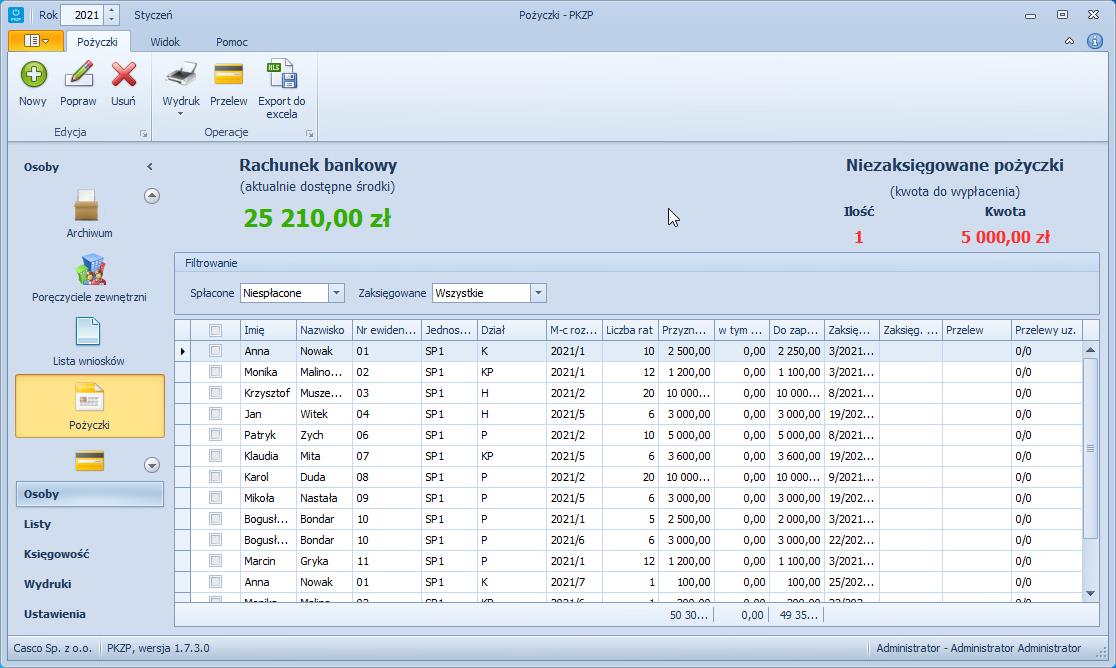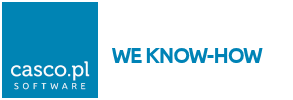Jak zaimportować dane o pożyczkach ?
Podobnie jak w przypadku pracowników, możemy do programu dodawać pożyczki pojedynczo lub zaimportować je z pliku .xlsx (Excel).
Uwaga
Do programu należy przenosić salda pożyczek, które pozostały do spłaty. Najlepszym terminem do przejścia jest początek roku ale program jest przygotowany do migracji również w trakcie roku. Ważne jest aby przygotowując dane wszystkie salda pożyczek jak i wkładów były przygotowane na ten sam dzień.
Dodając pożyczkę „ręcznie” należy przejść do widoku z Osoby – > Pracownicy, wybrać pracownika i przejść do zakładki Udzielone pożyczki i wybrać opcję „Nowy”
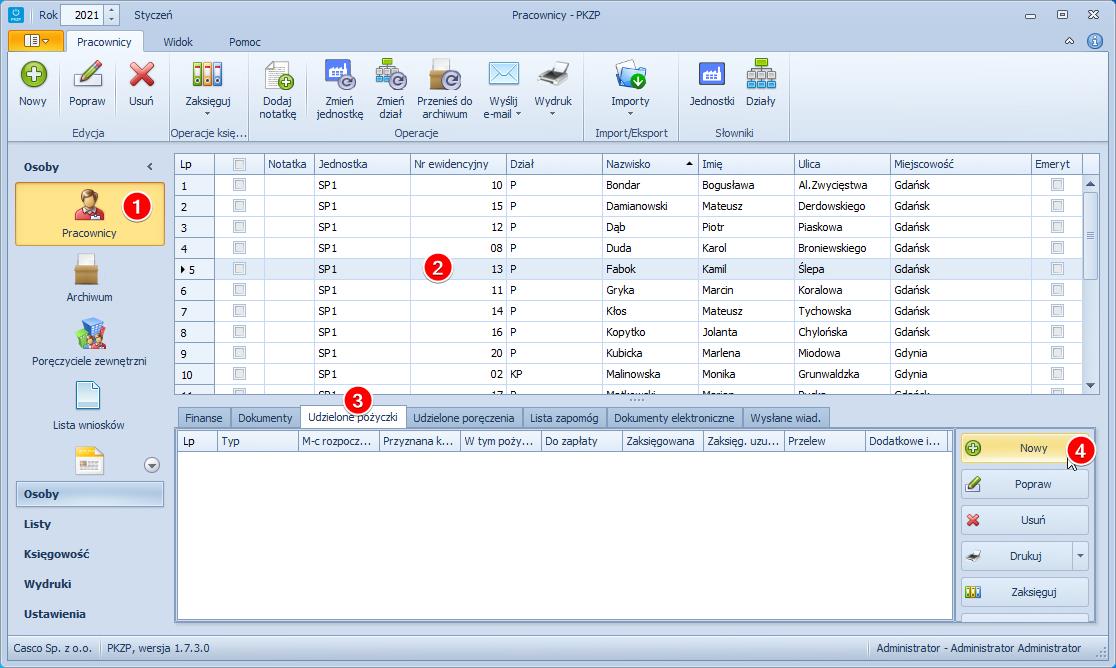
W oknie Pożyczka wypełniamy następujące dane:
– Kwota pożyczki
– Miesiąc/Rok – należy podać miesiąc/rok od kiedy program ma utworzyć harmonogram rat (jeśli migracja danych następuje z dniem 1 styczeń, należy podać dla wszystkich przenoszonych saldami pożyczek miesiąc „styczeń” i właściwy rok)
– Liczba rat (lub po zmianie w polu Wylicz wartości na „Ilość rat” należy podać kwoty rat: Pierwsza rata, Kolejna rata, Ostatnia rata)
– Po czym wybieramy opcję Przelicz
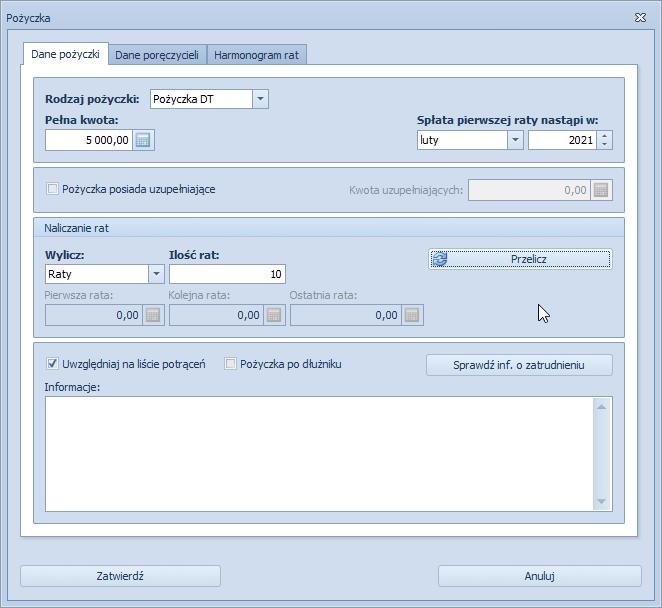
W zakładce Dane poręczycieli należy wskazać osoby poręczające pożyczkę. Program będzie sprawdzać wymagalność na podstawie ustawień w parametrach (opcja Minimalna liczba poręczycieli).
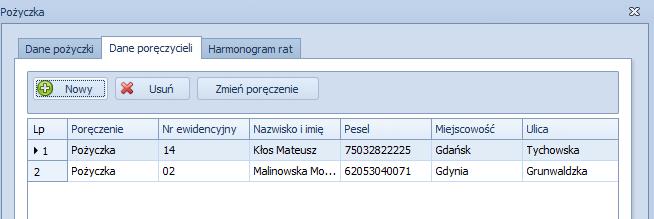
W zakładce harmonogram rat możemy sprawdzić, w jaki sposób została rozłożona pożyczka. W celu utworzenia pożyczki wybieramy przycisk Zatwierdź
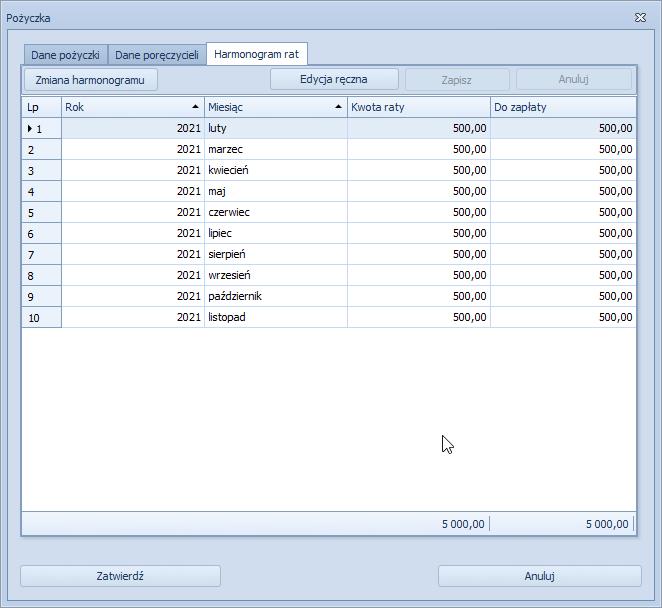
Tak stworzona pożyczka pojawi się w kartotece pracownika jako niezaksięgowana. Zaksięgowanie jej odbędzie się automatycznie po wprowadzeniu bilansu otwarcia.
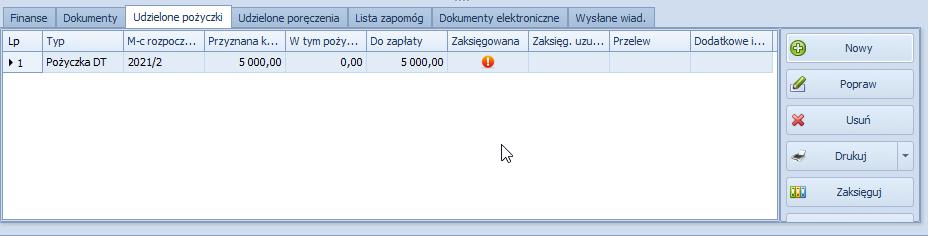
Przy migracji dużej ilości pożyczek najlepiej jest skorzystać w widoku Osoby->Pracownicy z opcji Importy -> Utwórz przykład importu pożyczek
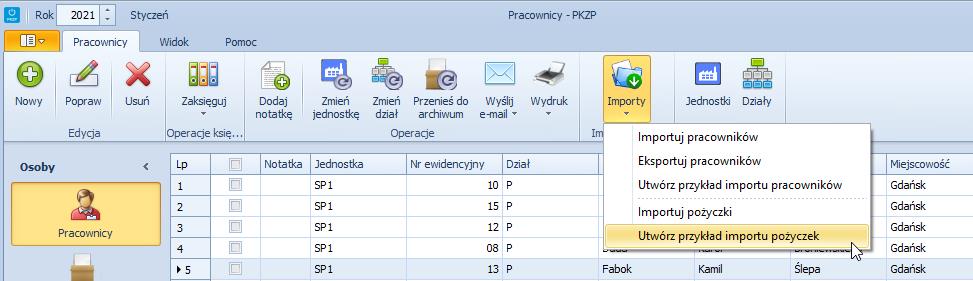
Pojawi się okno w którym należy wybrać folder i podać nazwę pliku, który zostanie utworzony przez aplikację.
Plik należy otworzyć w Excel’u i uzupełnić danymi niespłaconych pożyczek. Każdą pożyczkę umieszczamy w kolejnym wierszu.
Najważniejsze dane umieszczamy w pliku w korespondujących kolumnach:
A – NumerEwidencyjny – pracownika, którego dotyczy pożyczka
C- TypPozyczki – najlepiej podać DT (aplikacja wszystkie potraktuje jako długoterminowe, inaczej jeśli przy pożyczce do spłaty będzie ostatnia rata zostanie ona potraktowana jako pożyczka KT)
E – Rata – kwota raty (program podzieli pożyczkę na raty o podanej wysokości)
F – Kwota – Wartość, która pozostała pracownikowi do spłaty (saldo pożyczki na dzień migracji w aplikacji)
G – SplataStartMc – numerycznie (od którego miesiąca program ma utworzyć harmonogram rat i rozpocznie potrącanie z listy potrąceń)
H – SplataStartRok – w którym roku ma rozpocząć się spłata pożyczki (j.w. tylko rok)
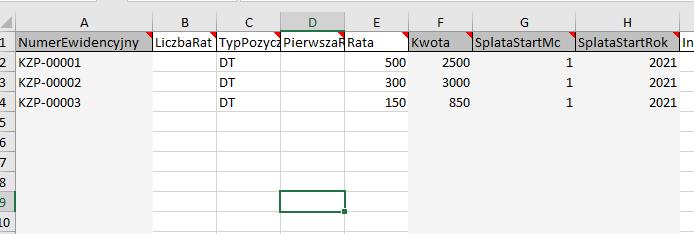
Jeśli nie jesteśmy pewni co podać w danej kolumnie to można po przesunięciu kursora myszy nad pozycję w pierwszym wierszu zobaczyć podpowiedź.
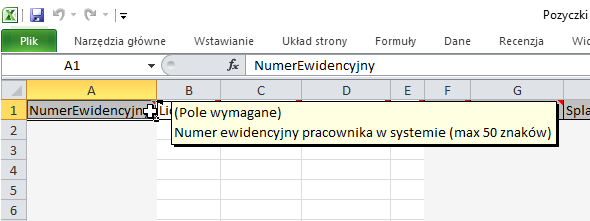
Przykładowy wypełniony plik mogą państwo znaleźć Tutaj
Tak przygotowany plik możemy zaimportować do programu wybierając opcję Importy -> Importuj pożyczki
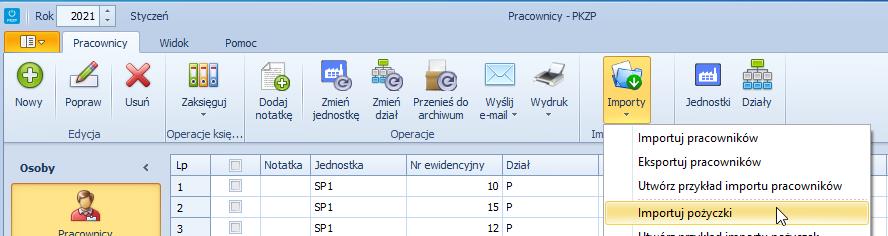
Program poprosi o wskazanie pliku wcześniej wypełnionego w Excelu. Exccel musi być zamknięty.
Program na podstawie pliku stworzy nowe pożyczki lub pokazany zostanie komunikat z opisem błędu (np. nieistniejący numer ewidencyjny pracownika, brak podania kwoty raty).
Pełną listę zaimportowanych pożyczek możemy wyświetlić wybierając widok Osoby -> Pożyczki. Wszytkie pożyczki będą widoczne jako niezaksięgowane. Zaksięgowanie ich odbędzie się automatycznie po zaimportowaniu bilansu otwarcia.